-

项目三修饰和变换画笔工具是绘制图像的重要工具,也是学习Photoshop过程中的重点和难点,通过本项目的学习,应掌握画笔工具的使用,利用画笔工具,可以将图像风格变得更加独特。除此之外,本项目还介绍了修图工具的使用方法,以弥补图像本身存在的瑕疵,使图像更加美观。任务一制作蝴蝶任务二制作水中倒影任务三删除多余的物体项目三修饰和变换任务一制作蝴蝶小明的朋友有一张蝴蝶的图片,想请小明用Photoshop制作出颜色各异的蝴蝶,有什么方法能达到要求呢?【任务引入】图3-1-1蝴蝶【任务分析】小明的朋友有一张蝴蝶的图片,想请小明用Photoshop制作出颜色各异的蝴蝶,有什么方法能达到要求呢?【任务实施】利用画笔工具,制作出蝴蝶的效果,如图3-1-1所示。任务一制作蝴蝶【相关知识】知识点1:画笔面板概述【画笔】面板是Photoshop中较为重要的一项功能,因为工具箱中的许多工具都需要在该面板中设置画笔属性。【画笔】面板包含一些可用于确定如何向图像应用颜料的画笔笔尖选项。在【画笔】面板中,可以对画笔的大小和边缘样式等属性进行详细而精确的设置,还可以修改现有画笔并设计新的自定画笔。如图3-1-1所示,这是设置不同的画笔属性后绘制的效果。图3-1-1不同的画笔绘制效果任务一制作蝴蝶知识点1:画笔面板概述执行【窗口】【画笔】命令,打开【画笔】面板,如图3-1-7所示。此面板底部的画笔描边预览,可以显示使用当前画笔选项时绘画描边的外观。【画笔】面板并不是单纯针对【画笔工具】而设立的面板选项,只要是可以调整画笔大小的工具,都可以通过该面板设置选项。图3-1-7【画笔】面板A.已锁定B.未锁定C.选中的画笔笔尖D.画笔设置E.画笔描边预览F.弹出式菜单G.画笔笔尖形状(在选中了【画笔笔尖形状】选项时可用)H.画笔选项任务一制作蝴蝶知识点2:画笔预设单击【画笔】面板左侧的【画笔预设】选项,在【画笔笔尖形状】列表内可以任意选择其中一种预设的画笔,预设画笔是一种存储的画笔笔尖,带有诸如大小、形状和硬度等定义的特性。在【主直径】选项内可以调整笔尖的直径。如果将光标放在一个画笔笔尖上,会出现此画笔笔尖的文字提示,如图3-1-8所示。点击画笔笔尖,在面板下面的画笔描边预览区域内会显示出画笔的绘制效果,如图3-1-9所示。图3-1-8画笔笔尖的文字提示图3-1-9【画笔】面板任务一制作蝴蝶知识点2:画笔预设
- 浏览量:0
- 下载量:0
- 价格: 30.00 元
- 页数:52 页
- 大小: 14.366 MB
- 时间: 2022-12-13
-

中文版PhotoshopCS图像处理培训教程第1课Photoshop快速入门本章要点具体要求本章导读上机练习中文版PhotoshopCS图像处理培训教程本章要点Photoshop基础知识图像文件的基本操作PhotoshopCS的优化设置中文版PhotoshopCS图像处理培训教程具体要求了解Photoshop的应用掌握启动和退出PhotoshopCS的方法了解PhotoshopCS界面各组成部分的作用掌握新建、保存、关闭和打开图像文件等操作了解PhotoshopCS的常规设置中文版PhotoshopCS图像处理培训教程本章导读Photoshop集设计、图像处理和图像输出于一体,可以为美术设计人员的作品添加艺术魅力;为摄影师提供颜色校正和润饰、瑕疵修复以及颜色浓度调整等;从事平面广告、建筑及装饰装潢等行业的设计人员通过Photoshop中的绘图、通道、路径和滤镜等多种图像处理手段,可以设计出灯箱广告、海报、招贴、宣传画和企业CIS等高质量的平面作品。本课主要介绍PhotoshopCS的启动与退出、图像文件的基本操作、优化设置PhotoshopCS以及一些与Photoshop相关的基本概念,为后面的学习打下基础。中文版PhotoshopCS图像处理培训教程本章导读产品形象设计:为企业设计标志、名片、便笺和工作牌等。印刷制品:企业宣传册(画册)、招贴、海报、折页和书籍封面。暗房技术:旧照片翻新及照片合成、上色、美容及去痕等。建筑效果图后期处理:配景和调整效果图色彩。其他:喷绘广告、灯箱广告、图像合成和Web图像等。中文版PhotoshopCS图像处理培训教程1.1Photoshop基础知识Photoshop是由美国Adobe公司推出的一款优秀的图形图像处理软件。该软件集图像设计、扫描、编辑、合成以及高品质输出功能于一体,深受计算机美术设计人员的欢迎,是目前最优秀的平面图形图像处理软件之一。Photoshop被广泛应用于广告业、影视娱乐业和建筑业等多个领域。Photoshop目前的最新版本是PhotoshopCS,本文主要以它进行讲解。中文版PhotoshopCS图像处理培训教程1.1Photoshop基础知识1.1.1知识讲解1.1.2典型案例——自定义工作界面中文版PhotoshopCS图像处理培训教程1.1.1知识讲解初次
- 浏览量:0
- 下载量:0
- 价格: 40.00 元
- 页数:104 页
- 大小: 3.173 MB
- 时间: 2022-12-13
-

PhotoshopCS4经典教程——由浅入深通俗易懂1、打开图片:•1、方式一:文件-打开(一张或多张ctrl图片)•2、方式二:双击程序灰色背景2、截屏(获取图像素材):•1、方式一:qq截图-可以截取部分屏幕内容•2、方式二:键盘printscreen键印屏幕,直接粘贴到ppt中,右击-另存为图片。全屏截取。•3、右键图片-显示图片工具栏-剪裁-裁出部分图像3、工具栏选择工具套索选择工具移动工具魔术棒/快速选择工具剪裁工具渐变./油漆桶工具前景色背景色文字工具修复画笔工具例一:生日快乐(图像合成)•一、提示:•1、历史记录:恢复操作,退回原来图片:窗口-历史记录-调出面板•2、图层:透明玻璃,修改哪一张图像,要选择该图像的所在图层;窗口-图层-调出面板•二、制作过程:•1、小狗图片:魔术棒工具-选择白色背景;选择下拉菜单-反向(shift+ctrl+i);鼠标定位在移动工具上,将小狗拖动到沙滩图上。例一:生日快乐•2、缩小小狗图:编辑-变换-缩放,调好大小后按回车键。•3、小孩图片:快速选取工具-新选区-画笔大小20-选择小孩的背景;•4、选择“从选取减去”-画笔大小2-沿着多选图像的边线进行减去选区操作。选择-羽化-10.•5、选择-反向;移动工具-将小孩拖到沙滩图上例一:生日快乐•6、调整小孩的大小:编辑-变换-缩放,调好大小后按回车键。•7、矩形选择工具,窗口-图层-调出图层面板,单击创建新图层按钮。•8、在图层一上拖出一个矩形,使用油漆桶添加颜色,选择-取消选择。•9、编辑-变换-变形,调好后按回车键。例一:生日快乐•10、文字工具-输入“生日快乐”,选中文字改变大小和字体,单击变形文字工具,修改文字的形状。•11、在图层面板上调整每一层的上下位置,调整图片的所在位置。•12、文件-存储(psd格式:占用空间大,打开后可以继续调整每一层图片)•-存储为-jpeg/gif格式(占用空间小,容易携带,但不能再进行图像处理)例二:图像矫正(练习)•1、将背景解锁(双击图层面板)变为图层0.•2、选择-全选•3、编辑-变换-旋转;将塔旋转至边缘与图像边缘基本平行。回车键•4、使用修复画笔工具,按住alt键并定义一个源图像点,松开alt键,在新的位置涂抹。(或者再要修复的图像附近选择部分图像,使用alt建+移动工具,将选择部分移动到要修复的图像上)•5、图像差别过
- 浏览量:0
- 下载量:0
- 价格: 30.00 元
- 页数:90 页
- 大小: 9.986 MB
- 时间: 2022-12-13
-

中文版PhotoshopCS图像处理培训教程第8课图层的高级应用本章要点具体要求本章导读上机练习中文版PhotoshopCS图像处理培训教程本章要点设置图层的混合模式和不透明度添加图层样式效果查看和修改图层样式效果中文版PhotoshopCS图像处理培训教程具体要求掌握将背景图层转换为普通图层的方法掌握移动、复制、重命名和删除图层等操作掌握链接、合并、显示或隐藏图层等操作掌握编辑图层的常用方法学会使用调整图层中文版PhotoshopCS图像处理培训教程本章导读Photoshop中的图层有着非常重要的作用,除了前面介绍的基本功能外,还可以设置图层的不透明度,以产生透明效果;设置图层的混合模式,以实现该图层与其下面图层的颜色进行色彩混合;添加图层样式,为图层添加阴影、发光、斜面和浮雕等效果;使用调整图层的方法,同时调整该图层及下面所有图层的颜色效果。图层不透明度:可以在制作背景和底图设计时,使文字或图像更加突出。图层的混合模式:可以方便快速地得到两幅图像的混合效果。图层样式效果:可以为呆板的图像或文字增添活力。调整图层:可以同时对多幅图像进行颜色的统一调整。中文版PhotoshopCS图像处理培训教程8.1设置图层混合模式和不透明度通过设置图层的混合模式,可以将某个图层与下面图层的颜色进行色彩混合;通过设置图层的不透明度可以产生透明效果,从而制作出特殊的图像效果,下面将详细讲解图层混合模式和不透明度的设置。中文版PhotoshopCS图像处理培训教程8.1设置图层混合模式和不透明度8.1.1知识讲解8.1.2典型案例——制作招牌背景中文版PhotoshopCS图像处理培训教程8.1.1知识讲解在实际的制作过程中,图层的混合模式和不透明度对图像的效果起着重要的作用。中文版PhotoshopCS图像处理培训教程8.1.1知识讲解1.各种图层混合模式2.设置图层不透明度中文版PhotoshopCS图像处理培训教程1.各种图层混合模式图层的混合模式是指将图层中的图像以相应的方式与下面图层中的图像像素进行混合,使用混合模式可以创建出图像的各种特殊效果。图层面板的混合模式下拉列表中包括23种不同效果的选项,其中各选项的含义分别如下。正常:是Photoshop默认的混合模式,显示的图像颜色将受到图层不透明度值的影响。溶解:产生溶解合
- 浏览量:0
- 下载量:0
- 价格: 30.00 元
- 页数:80 页
- 大小: 9.399 MB
- 时间: 2022-12-13
-

中文版PhotoshopCS图像处理培训教程第12课滤镜的应用(上)本章要点具体要求本章导读上机练习中文版PhotoshopCS图像处理培训教程本章要点像素化滤镜扭曲滤镜模糊滤镜渲染滤镜画笔描边滤镜中文版PhotoshopCS图像处理培训教程具体要求熟悉滤镜对话框中的选项的功能掌握滤镜的一般操作方法掌握模糊滤镜组的操作掌握扭曲滤镜和渲染滤镜中的光照效果滤镜了解画笔描边滤镜中各滤镜的作用中文版PhotoshopCS图像处理培训教程本章导读在Photoshop中,滤镜是图像处理的“灵魂”,它可以编辑当前可见图层或图像选区内的图像效果,将其制作成各种特效。滤镜的工作原理是利用对图像中像素的分析,按每种滤镜的特殊数学算法进行像素色彩、亮度等参数的调节,从而完成原图像部分或全部像素的属性参数的调节或控制,其结果是使图像明显化、粗糙化或实现图像的变形。粗糙化图像:使用“像素化”滤镜组可以使图像的像素产生错位效果,起到使图像颜色对比分明或粗糙的效果。扭曲图像:使用“扭曲”滤镜组可以使平面的图像产生各种扭曲效果,如挤压、水波、球面化等。模糊图像:使用“模糊”滤镜组可以使图像产生各种模糊效果,如动感、缩放和高斯模糊等。中文版PhotoshopCS图像处理培训教程12.1像素化滤镜像素化滤镜组的原理是将图像中相似的颜色转化成单元格从而使图像分块或平面化。中文版PhotoshopCS图像处理培训教程12.1像素化滤镜12.1.1知识讲解12.1.2典型案例——制作人物马赛克效果中文版PhotoshopCS图像处理培训教程12.1.1知识讲解选择【滤镜】→【像素化】命令,弹出其子菜单,其中包括7种滤镜效果。中文版PhotoshopCS图像处理培训教程“像素化”子菜单和各种滤镜的效果“像素化”子菜单彩块化彩色半调中文版PhotoshopCS图像处理培训教程滤镜的效果图晶格化点状化碎片中文版PhotoshopCS图像处理培训教程滤镜的效果图铜板雕刻马赛克中文版PhotoshopCS图像处理培训教程12.1.1知识讲解1.彩块化2.彩色半调3.晶格化4.点状化5.碎片6.铜板雕刻7.马赛克中文版PhotoshopCS图像处理培训教程1.彩块化彩块化滤镜在不改变原图像轮廓的情况下,通过分组和改变图像色素,形成相似的彩色像素块,强调原色与
- 浏览量:0
- 下载量:0
- 价格: 40.00 元
- 页数:111 页
- 大小: 8.767 MB
- 时间: 2022-12-13
-
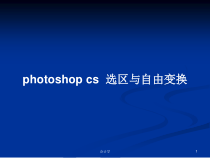
会计学1photoshopcs选区与自由变换二、教学重点本讲概述熟悉选区工具的使用方法掌握选区的变换操作掌握图像的自由变换操作熟练各种立体图像的绘制掌握图像的变形操作第1页/共75页选区用来表示图像被选中的范围,在Photoshop中用来决定操作的有效影响区域。缺省情况下图像没有建立选区,Photoshop会以整个图像区域为操作对象。大部分情况下只有建立准确有效的选区,才能指定正确的编辑区域,以保证最终得到想要的效果。图中虚线围绕的区域,是Photoshop用以标示选区的范围。2.1选区概念和规则选框工具选区的概念第2页/共75页规则选框工具,用于创建标准几何形状的选区,它们是最基本、最常用的选区创建工具。在Photoshop中,规则选框工具具体包括【矩形选框工具】、【椭圆选框工具】、【单行选框工具】以及【单列选框工具】。在工具箱中用鼠标按住【矩形选框工具】,可弹出规则选区菜单。2.1选区概念和规则选框工具规则选框工具第3页/共75页2.1选区概念和规则选框工具规则选框工具Photoshop规则选框工具的功能和使用情况参见表2-1所示。表2-1常用规则选区工具名称使用方法实用频度矩形选框拖动鼠标可建长方形或正方形选区★★★★★椭圆选框拖动鼠标可建立椭圆或正圆形选区★★★★☆单行选择单击鼠标可建立横向的单行像素选区★☆☆☆☆单列选择单击鼠标可建立纵向的单列像素选区★☆☆☆☆第4页/共75页选择任一选区工具,都会出现该工具的工具属性栏,工具属性栏包含了工具的细节选项,对工具执行的效果有较大影响。例如下一实例中调整了选区的羽化值,从而产生了边缘逐渐递减选择的效果。2.1选区概念和规则选框工具规则选框工具设定选择范围的长宽比输入数值设置固定大小的选区使有曲线的选区边缘平滑使选区边缘产生过渡的选取图【矩形选框工具】选项栏第5页/共75页【操作目的】本例将为一幅普通的照片制作出朦胧的效果。这种效果应用广泛,其特点是能突出照片中的重点并增加美感。为了得到这一效果,我们将通过调整选区的属性,从而影响选区的具体表现。课堂实训——照片朦胧效果2.1选区概念和规则选框工具第6页/共75页【实例效果】课堂实训——照片朦胧效果2.1选区概念和规则选框工具图(1)实例效果图第7页/共75页【操作步骤】(1)启动Photoshop程序,执行菜单栏中的【文件】>【打开】命令打开一幅需要处
- 浏览量:0
- 下载量:0
- 价格: 30.00 元
- 页数:75 页
- 大小: 2.193 MB
- 时间: 2022-12-13
-

- 浏览量:0
- 下载量:0
- 价格: 10.00 元
- 页数:14 页
- 大小: 336.501 KB
- 时间: 2022-12-13
-

第4章调整图像色彩第4章调整图像色彩•4.1图像色调调整–4.1.1通过直方图观察色调分布–4.1.2色阶调整–4.1.3曲线调整•4.2图像色彩调整–4.2.1色彩平衡–4.2.2亮度/对比度–4.2.3色相/饱和度–4.2.4替换色彩–4.2.5可选颜色–4.2.6通道混合器–4.2.7渐变映射–4.2.8照片滤镜–4.2.9变化•4.3获取特殊的颜色效果–4.3.1去色–4.3.2反相–4.3.3色调均化–4.3.4阈值–4.3.5色调分离•4.4色彩和色调调整实例•4.5习题与上机操作教学目标•本章重点介绍对图像如何进行色调与色彩的调整。•色彩和色调的调整主要是指对图像的色相、对比度、亮度和饱和度进行调整。•有效地控制图像的色彩和色调,才能制作出高质量的图像。重点与难点•曲线调整•亮度/对比度调整•色阶调整•色相/饱和度调整•色彩平衡调整4.1图像色调调整–4.1.1通过直方图观察色调分布–默认情况,【直方图面板】以“紧凑视图”形式打开,且没有控件或统计数据,单击直方图面板右上角小三角按钮,在弹出的菜单中可切换到【扩展视图】和【全部通道视图】。直方图面板中各参数的含义–平均值:表示平均亮度值。–标准偏差:表示亮度值的变化范围。–中间值:显示亮度值范围内的中间值。–像素:表示用于计算直方图的像素总数。–色阶:显示指针下面的区域的亮度级别。–数量:表示相当于指针下面亮度级别的像素总数。–百分位:显示指针所指的级别或该级别以下的像素累计数。表示图像中所有像素的百分数,从左侧0%到右侧100%。–高速缓存级别:显示当前用于创建直方图的图像高速缓存。当高速缓存级别大于1时,直方图将显示得更快。在直方图面板的菜单中选择“不使用高速缓存的刷新”命令,将使用实际的图像像素重绘直方图。―全部通道视图”显示的直方图面板•直方图用图形表示图像每个亮度级别的像素数量,展示像素在图像中的分布情况。通过查看图像色调分布情况,即可有效控制图像色调。•低色调图像的细节集中在阴影处,高色调图像的细节集中在高光处,而平均色调图像的细节集中在中间调处。4.1.2色阶调整–通过直方图了解色调分布情况后,就可以着手进行色调的校正。在色调的校正中,介绍比较常用的“色阶”和“曲线”两个工具。【色阶】对话框:图像->调整->色阶【色阶】对话框中主要参数含义•◆通道:在通道下拉列表中可以选择要调整色阶的通道
- 浏览量:0
- 下载量:0
- 价格: 30.00 元
- 页数:61 页
- 大小: 7.095 MB
- 时间: 2022-12-13
-

Photoshop基础教程Photoshop简介AdobePhotoshop是由Adobe公司开发设计的图形处理软件。它的功能很强大,主要处理位图图形,广泛用于对图片、照片进行效果制作及对在其他软件中制作的图片做后期效果加工。比如:在CorelDraw,Illustrator中编辑的矢量图像,再输入Photoshop中做后期处理。一.基础概念在PS中,像素是组成图像的基本单元。一个图像由许多像素组成,每个像素都有不同的颜色值,单位面积内的像素越多,分辨率(ppi)就越高,图像的效果越好。每个小方块为一个像素,也可以称为栅格。像素位图和矢量图位图是由像素组成的,也称为像素图或者是点阵图,图的质量是由分辨率决定的。一般来讲,如果不用于,通常用72分辨率就可以,如果是用于彩色打印,则需要300分辨率左右。矢量图的组成单元是描点和路径。无论放大多少倍,它的边缘都是平滑的。尤其适用于做企业标志。位图经过放大后图像分辨率它的单位是ppi(pixelperinch),就是指每英寸包含的像素数量。图像分辨率越高,所包含的像素越多,成像质量越好,文件也越大。色彩模式常见的色彩模式包括:位图模式、灰度模式、双色调模式、HSB模式、RGB模式、CMYK模式、Lab模式、索引模式、多通道模式等。色彩模式确定图像中能显示的颜色数量,还影响图像的通道数和文件大小。RGB模式RGB模式是由红(R)、绿(G)、蓝(B)3中颜色的光线构成的,主要应用于显示器屏幕的显示,也被称为色光模式。每一种光线从0—255被分为256个色阶,0表示这种光线没有,255代表这种光线最饱和的状态。当三种颜色亮度相同时产生灰色,当3种亮度都是255时产生白色,当三种亮度都是0时就产生黑色。CMYK模式CMYK模式是由青(C)、品(M)、黄(Y)、黑(K)4种颜色的油墨构成的,主要应用于印刷品,因此也被称为色料模式。两两相加就形成了红、绿、蓝三色。RGBCMYK二.Photoshop工作环境初识界面菜单栏为整个环境下所有窗口提供菜单控制,包括:文件、编辑、图像、图层、选择、滤镜、视图、窗口和帮助九项。Photoshop中通过两种方式执行所有命令,一是菜单,二是快捷键。工具栏,也叫工具箱,对图像的修饰以及绘图等工具,都从这里调用,拖动工具箱的标题栏,可移动工具箱。有些工具的右下角有一个小三角形符号,这表示在工具位置上存在一
- 浏览量:0
- 下载量:0
- 价格: 40.00 元
- 页数:197 页
- 大小: 11.117 MB
- 时间: 2022-12-13
-

Photoshop基础教程1Photoshop第一章Photoshop的基础知识2Photoshop简介Photoshop是Adobe公司推出的图形图像处理软件,功能强大,广泛应用于印刷、广告设计、封面制作、网页图像制作、照片编辑等领域。Photoshop专长用于图像处理,而不是图形创作。图像处理是对已有的位图图像进行编辑加工处理及运用一些特殊效果。重点在于对图像的处理加工;而图形创作软件是按照自己的构思创意。3Photoshop文件Photoshop文件是以PSD格式存储的点阵图图像文件,可以看做是多个图层(具有一定透明度的图片)的叠加。4一、常见的图片格式1.PSD格式:这是Photoshop软件的专用格式,支持网络、通道、图层等所有Photoshop的功能,可以保存图像数据的每一个细节。用该格式存储的文件较大。2.BMP格式:这是Photoshop最常用的点阵图格式,此种格式的文件几乎不压缩,占用磁盘空间较大不支持Alpha通道,这是最稳定的格式。3.GIF格式:压缩比较大,占用磁盘空间小,支持位图模式、灰度模式和索引颜色模式的图像。4.EPS格式:在排版软件中以低分辨率预览,而在打印是以高分辨率输出,可以支持裁切路径,不支持Alpha通道支持所有Photoshop颜色模式,可以用来存储位图图像和矢量图形。5.JPEG格式:压缩比可大可小,支持CMYK、RGB和灰度的色彩模式,但不支持Alpha通道。6.PDF格式:可以覆盖矢量图像和位图图像,并支持超链接。7.TIFF格式:这是常用的图像文件格式之一,他是PSD格式外唯一能存储多个通道的文件格式。8.PNG格式:广泛用于网页,同时增加一些GIF文件格式所不具备的特性。5一.基础概念在PS中,像素是组成图像的基本单元。一个图像由许多像素组成,每个像素都有不同的颜色值,单位面积内的像素越多,分辨率(ppi)就越高,图像的效果越好。每个小方块为一个像素,也可以称为栅格。像素6像素仅仅只是分辨率的尺寸单位,而不是画质。位图和矢量图位图是由像素组成的,也称为像素图或者是点阵图,图的质量是由分辨率决定的。一般来讲,如果不用于,通常用72分辨率就可以,如果是用于彩色打印,则需要300分辨率左右。矢量图的组成单元是描点和路径。无论放大多少倍,它的边缘都是平滑的。尤其适用于做企业标志。7位图经过放大后8图像分辨率它的单位是pp
- 浏览量:0
- 下载量:0
- 价格: 40.00 元
- 页数:132 页
- 大小: 13.765 MB
- 时间: 2022-12-13
-

一、PHOTOSHOP入门基础二、选区的绘制与编辑三、图像的绘制与编辑四、色彩与色彩调整方法五、图层的应用六、文字和滤镜的应用七、路径、通道的概念和应用八、图像处理PHOTOSHOP图像处理——课程目录三、图像的绘制与编辑PHOTOSHOP图像处理三、图像的绘制与编辑1、绘图工具2、修图工具3、图像编辑4、实例内容提要3.1绘图工具PHOTOSHOP图像处理三、图像的绘制与编辑内容提要3.1绘图工具图像绘制工具组主要包括:画笔工具组:画笔工具、铅笔工具和颜色替换工具形状工具组:圆形、矩形、多边形和其他自定义形状三、图像的绘制与编辑内容提要3.1绘图工具3.1.1画笔工具组画笔工具:主要是用来绘制图形,模拟现实生活中的笔刷,绘制出如毛笔效果的柔和线条,使用前景色进行绘画。参数:画笔:设置画笔样式和画笔大小。模式:当前使用的画笔颜色如何与图像的底色进行混合。清除模式不透明度:设置画笔颜色的不透明度。流量:设置图像颜色的压力程度,值越大,画笔笔触越浓。喷枪:单击按钮,可以启动喷枪功能,适用于硬度小的画笔。切换画笔面板:单击可以打开画笔面板,或F5键。三、图像的绘制与编辑内容提要3.1绘图工具3.1.1画笔工具组画笔工具面板主直径:控制画笔笔触的大小。硬度:设置画笔边缘的晕化程度。画笔样式下拉列表框:自定义画笔载入画笔三、图像的绘制与编辑内容提要3.1绘图工具3.1.1画笔工具组画笔面板角度:椭圆的倾斜角。圆度:控制椭圆的程度,100%时是正圆,0%时椭圆外形最扁平。间距:若关闭该选项,圆点分布距离就以鼠标拖动的快慢为准,慢的地方圆点密集,快的地方较稀疏。--电影胶片效果翻转:镜像效果,对圆形笔刷无意义。三、图像的绘制与编辑内容提要3.1绘图工具3.1.1画笔工具组画笔面板散布:选中两轴选项,在竖轴、横轴上随机散布。杂色:在笔刷的边缘产生杂边、毛刺的效果,笔刷的硬度有关,硬度越小杂边效果越明显,硬度大的笔刷没效果。三、图像的绘制与编辑内容提要3.1绘图工具3.1.1画笔工具组画笔面板湿边:笔刷边缘颜色加深,如同水彩笔效果。喷枪:随着笔刷一起保存。平滑:为了让鼠标在快速移动中能够绘制较为平滑的线段。三、图像的绘制与编辑内容提要3.1绘图工具3.1.1画笔工具组画笔面板大小抖动:笔刷直径大小是无规律变化。渐隐:指从大到小或从多到少的变化过程。角度抖动:扁椭圆形笔刷在绘制过程中不
- 浏览量:0
- 下载量:0
- 价格: 20.00 元
- 页数:33 页
- 大小: 955.502 KB
- 时间: 2022-12-13
-

调整颜色和色调了解颜色•原色•加色原理(RGB)•减色原理(CMYK)•色轮•色相、亮度和饱和度RGB——R.红色G.绿色B.蓝色CMYK——C.青色M.洋红Y.黄色K.黑色加色原色是指三种色光(红色、绿色和蓝色),当按照不同的组合将这三种色光添加在一起时,可以生成可见色谱中的所有颜色。添加等量的红色、蓝色和绿色光可以生成白色。完全缺少红色、蓝色和绿色光将导致生成黑色。计算机的显示器是使用加色原色来创建颜色的设备。减色原色是指一些颜料,当按照不同的组合将这些颜料添加在一起时,可以创建一个色谱。打印机使用减色原色(青色、洋红色、黄色和黑色颜料)并通过减色混合来生成颜色。称作“减色”是因为,这些原色都是纯色,将它们混合在一起后生成的颜色都是原色的不纯版本。在处理色彩平衡时手头有一个标准色轮图表会很有帮助。可以使用色轮来预测一个颜色分量中的更改如何影响其它颜色,并了解这些更改如何在RGB和CMYK颜色模型之间转换。颜色的色相、饱和度和亮度•色相(H)反射自物体或投射自物体的颜色。在0到360°的标准色轮上,按位置度量色相。在通常的使用中,色相由颜色名称标识,如红色、橙色或绿色。•饱和度(S)颜色的强度或纯度(有时称为色度)。饱和度表示色相中灰色分量所占的比例,它使用从0%(灰色)至100%(完全饱和)的百分比来度量。在标准色轮上,饱和度从中心到边缘递增。•亮度(B)亮度是颜色的相对明暗程度,通常使用从0%(黑色)至100%(白色)的百分比来度量。颜色的色相、饱和度和亮度图像调整•Photoshop中功能强大的工具可增强、修复和校正图像中的颜色和色调(亮度、暗度和对比度)。•图像颜色和色调的调整,集中在图像菜单>>调整菜单下。•直方图•校正图像•颜色调整命令GOGOGO直方图•用图形表示图像的每个亮度级别的像素数量,展示像素在图像中的分布情况。•显示规则:阴影(显示在直方图中左边部分)、中间调(显示在中间部分)和高光(显示在右边部分)。•直方图还提供了图像色调范围或图像基本色调类型的快速浏览图。低色调图像的细节集中在阴影处,高色调图像的细节集中在高光处,而平均色调图像的细节集中在中间调处。全色调范围的图像在所有区域中都有大量的像素。直方图曝光过度的照片具有全色调的正确曝光的照片曝光不足的照片直方图调板•选取“窗口”>“直方图”或单击“直方图”选项卡,以打开“直方图”调板。默
- 浏览量:0
- 下载量:0
- 价格: 20.00 元
- 页数:38 页
- 大小: 689.502 KB
- 时间: 2022-12-13
-

- 浏览量:0
- 下载量:0
- 价格: 10.00 元
- 页数:12 页
- 大小: 246.000 KB
- 时间: 2022-12-13
-

第10章通道与蒙版的使用本章导读学习目标本章要点上机练习习题本章导读了解通道的作用和类型掌握通道面板的组成掌握新建、复制和删除通道存储和载入通道选区了解通道的分离和合并快速蒙版的使用掌握图层蒙版的使用了解矢量和剪贴蒙版课时安排:4学时学习目标通道和蒙版是Photoshop中非常重要的概念。在Photoshop中有颜色通道、Alpha通道和专色通道3种通道,以及快速蒙版、图层蒙版、矢量蒙版和剪贴蒙版等多种蒙版,本章将介绍这些通道和蒙版的作用以及使用方法。本章要点通道概述通道的基本操作使用蒙板10.1通道概述在Photoshop中,每一幅图像由多个颜色通道(如红、绿、蓝通道或青、品、黄、黑通道)构成,每一个颜色通道分别保存相应颜色的颜色信息;还可以使用Alpha通道来存储图像的透明区域,主要为3d、多媒体、视频制作透明背景素材;还可以使用专色通道,为图像添加专色,主要用于在印刷时添加专色印版。10.1通道概述10.1.1认识通道面板10.1.2颜色通道的类型10.1.1认识通道面板在Photoshop打开一个幅图像后,会根据该图像的颜色建立相应的颜色通道,单击工作界面右侧的“通道”标签或选择“窗口/通道”命令,打开通道面板。各选项含义如下:通道预览缩略图通道显示控制框通道名称专色通道Alpha通道10.1.1认识通道面板“载入选区”按钮“保存选区”按钮“新建通道”按钮“删除通道”按钮通道快捷菜单10.1.2颜色通道的类型颜色通道的类型既有不同颜色模式的图像,其颜色通道也不相同,主要有RGB通道、CMYK通道和Lab通道等。10.1.2颜色通道的类型1.RGB通道2.CMYK通道3.Lab通道1.RGB通道RGB模式的图像文件由3个通道组成:R、G和B单色通道。RGB颜色空间几乎可以表现自然界所有的色彩。由于电脑显示器采用的是RGB模式来显示图像的,所以在制作在电脑上显示的图像时,如网页上的图片就可以采用RGB模式来保存图像。查看一个RGB通道时,其中暗调表示没有这种颜色,而亮色调表示具有该颜色。也就是说,当一个红色通道非常浅时表明图像中有大量的红色,反之一个非常深的红色通道表明图像中的红色较少,整个图像的颜色将会呈现红色的反向颜色——青色。2.CMYK通道CMYK模式的图像有青色、洋红色、黄色
- 浏览量:0
- 下载量:0
- 价格: 30.00 元
- 页数:62 页
- 大小: 3.346 MB
- 时间: 2022-12-13
-

PhotoshopCS4第十二章PhotoshopCS4商业运用【知识技能目标】1)了解商业海报的制作方法步骤。2)掌握PhotoshopCS4各种滤镜的应用。3)识记海报制作中的各种组合键和快捷键。4)熟练掌握商业运用中特殊视觉效果的调整。【操作任务】通过三个项目案例制作出不同的特殊的图像艺术效果。【操作实践】项目l:制作个性海报12.1制作个性海报如何制作个性海报,跟随本案例一起来学习吧!1.打开图片,按Ctrl+R,调出标尺,用鼠标从横竖两个方向的标尺刻度处拖拽出参考线将图片一分为三。如图12.1图12.1调出标尺•2.选择矩形选框工具,分别将图片三个区域选出并复制选区到新图层,然后隐藏背景图层。如图12.2•3.执行图像-画布大小,勾选相对,将画布扩充40像素。如图21.3图12.2复制到新图层图12.3调整画布4.选择图层1、图层2和图层3,分别执行编辑-变换-扭曲命令,效果如图12.4。5.在图层3上新建一个图层,按住ctrl+鼠标点击图层3出现选区,选择渐变工具(G),详细工具栏中点击渐变缩略图,将前景色设置为黑色,选择黑色到透明,在图中渐变图层模式混合为柔光。如图12.5图12.4执行扭曲命令图12.5调整图层模式6.同样的方法操作其他两个图层。7.除背景层外全部合层,执行编辑-变换-透视命令,将图片再次进行调整。如图12.68执行【滤镜】→【画笔描边】→【阴影线】,并按住【Ctrl】+【T】调整其大小。如图12.7图12.6调整图片透视角度图12.7调整图片大小9.选择背景图层,执行【滤镜】→【模糊】→【动感模糊】,具体参数如图12.8图12.8调整动感模糊参数图12.9最终效果图10.调整图层的斜面浮雕效果,最终效果如图12.9项目2:写意国画风12.2写意国画风不会画国画,但想要把照片做成浓郁的国画风格?没问题,本节案例就是告诉大家,如何把普通的照片变成类似写意风格的人物形象画。图12.10国画风格女人肖像案例1、打开原图素材,把背景图层复制一层。对图层1执行:【滤镜】→【风格化】→【查找边缘】。如图12.11图12.11风格化——查找边缘效果2.分别对背景和图层1执行:【图像】→【调整】→【去色】。先做出黑白水墨肖像.如图12.123.对图层1执行:【图层】→【图层样式】→【混合选项】。在弹出对话
- 浏览量:0
- 下载量:0
- 价格: 15.00 元
- 页数:22 页
- 大小: 8.327 MB
- 时间: 2022-12-13
-
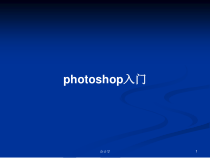
会计学1photoshop入门一.Photoshop的基本介绍:Photoshop是Adobe公司推出的图形图像处理软件,功能强大,广泛应用于印刷、广告设计、封面制作、网页图像制作、照片编辑等领域。Photoshop专长用于图像处理,而不是图形创作。图像处理是对已有的位图图像进行编辑加工处理及运用一些特殊效果。重点在于对图像的处理加工;而图形创作软件是按照自己的构思创意。第1页/共78页二.点阵图和矢量图点阵图图像也称像素图像,是由称作像素的单个点组成。当放大位图时,可以看见构成图像的单个图片元素(一个个小方格)。位图的特点:位图图像善于重现颜色的细微层次,能够制作出色彩和亮度变化丰富的图像,可逼真地再现这个世界,文件庞大,不能随意缩放;打印和输出的精度是有限的;常用的点阵图软件:Photoshop、PhotoPainter、PhotoImpact、PaintShopPro、Painter等。第2页/共78页矢量图也称绘图图形,它是由一些用数学方式描述的曲线组成,其基本组成单元是锚点和路径。矢量图不仅有缩放不失真的优点,而且占用空间较小,特别适用于制作企业标志。矢量图形与分辨率无关,这就意味着矢量图形可以随意放大缩小。而缺点是不易制作出色调丰富或色彩变化大的图像,也不易在软件间交换。第3页/共78页三.分辨率分辨率是指在单位长度内含有点或像素的多少。图像分辨率:它的设置是影响输出品质的重要因素,分辨率越高,图像越清晰,图像文件也就越大,同时,处理图像的时间也就越长,对设备的要求也就越高。72像素/英寸是常用分辨率,150像素/英寸可用于打印,300像素/英寸用于印刷。第4页/共78页模式构成方法特点作用RGB(默认)以红、绿、蓝为基色的加色法混合方式,也称为屏幕显示模式色彩显示绚丽,但显示与打印效果不符用于屏幕的显示CMYK以青、红(洋红、品红、桃红)、黄、黑为基色的四色打印模式显示与打印效果基本一致用于打印、输出Lab由国际照明委员会制定的,具有最宽的色域,是Photoshop内部色彩模式L:色彩亮度A:由深绿到灰到亮粉红色的转变B:由亮蓝到灰到焦黄色的转变HSBH:色相,组成可见光谱的单色范围:0~360度S:饱和度,色彩鲜艳程度B:亮度,颜色明暗程度;范围:各为0%~100%位图1位图像(位指2的N次幂种颜色),黑白位图,由黑白两种颜色构成画面
- 浏览量:0
- 下载量:0
- 价格: 30.00 元
- 页数:78 页
- 大小: 3.471 MB
- 时间: 2022-12-13
-
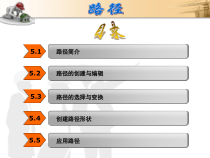
5.1路径简介5.2路径的创建与编辑5.3路径的选择与变换5.4创建路径形状5.5应用路径Photoshop是一款以编辑和处理位图图像为主的图像处理软件,路径是Photoshop中的重要工具,是Photoshop矢量设计功能的充分体现。路径是定义和编辑图像区域的最佳工具,能够精确定义图像区域,并将这些区域保存起来,以便以后反复使用。路径占用的空间很小,几乎不给文件增加额外的空间,而且它能在文件之间、文件与其他应用程序之间共享。用户可以利用路径功能绘制线条或曲线,并对绘制后的线条进行填充和描边,从而完成一些绘图工具所不能完成的工作。5.1.1路径与矢量图形1.路径路径是指用贝塞尔曲线所构成的一段闭合或开放的直线或曲线段,它可以是一个点、一条直线或者一条曲线,主要用于绘制光滑线条、图像区域选择以及选择区域之间进行转换。路径主要由锚点、方向点、方向线、平滑点、角点等元素组成,锚点用于标记路径段的端点,通过编辑路径的锚点可以修改路径的形状。5.1.1路径与矢量图形控制柄锚点直线段曲线段路径5.1.1路径与矢量图形2.矢量图一种是矢量图形另一种位图图像图像的基本构成方式:5.1.1路径与矢量图形(a)矢量图放大效果(a)矢量图放大效果矢量图与位图放大后的效果对比图5.1.1路径与矢量图形矢量图是指计算机图形学中用点、直线或多边形等基于数学方程的几何图形元素表示图像的直线、曲线以及多种图案的路径。5.1.1路径与矢量图形(1)占用的存储空间较小,图形中保存的是线条和图块的信息,图形的复杂程度决定了文件的大小,矢量图形与分辨率无关。(2)图形可以任意缩放,在对图形进行缩放、旋转和变形操作时,图形不会产生类似模糊的效果,清晰程度不发生变化。(3)可以采取高分辨率印刷,矢量图形文件可以在任何输出设备及打印机打印输出。矢量图形的特点:5.1.2路径面板执行“窗口”→“路径”命令即可打开路径面板,其中列出了当前工作路径缩览图以及路径名称(未编辑路径时面板中没有任何路径内容)。5.1.2路径面板“路径”面板5.2.1钢笔工具钢笔工具主要用于绘制路径,可以单击工具箱中的“钢笔工具”按钮,也可以反复按Shift+P组合键来启用钢笔工具。(1)要结束开放路径,只需在按Ctrl键的同时在路径外单击即可。(2)要结束闭合路径时,将钢笔指针定位在第一个锚点上,此时笔尖旁会出现一个小圆圈,单击即可完成闭
- 浏览量:0
- 下载量:0
- 价格: 30.00 元
- 页数:57 页
- 大小: 3.886 MB
- 时间: 2022-12-13
-
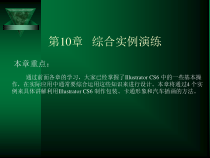
第10章综合实例演练通过前面各章的学习,大家已经掌握了IllustratorCS6中的一些基本操作,在实际应用中通常要综合运用这些知识来进行设计。本章将通过4个实例来具体讲解利用IllustratorCS6制作包装、卡通形象和汽车插画的方法。本章重点:本例将制作一个综合性和实用性都较强的面包纸盒包装在虚拟环境中的立体展示效果图,如图10-1所示。通过本例的学习,应掌握矢量图形的绘制(具有光泽变化的蝴蝶结图形),利用“轮廓化描边”处理颜色微妙变化的边线,制作衬托文字的虚光效果,点阵图的置入、褪底、裁切与透视变形,文字沿线排版,利用“符号”制作包装盒面上的雪花图案效果和整体透视变形等知识的综合应用。10.1面包纸盒包装设计制作要点:图10-1面包纸盒包装设计1)执行菜单中的“文件|新建”命令,在弹出的对话框中设置参数,如图10-2所示,然后单击“确定”按钮,新建一个名称为“bread.ai”的文件。2)由于纸盒设计以蓝色调为主,下面先设置一个浅蓝色调的淡雅背景。方法:利用工具箱中的(矩形工具),绘制一个与页面等大的矩形,然后按快捷键〈Ctrl+F9〉,打开“渐变”面板,设置如图10-3所示的线性渐变(两种颜色的参考数值分别为:CMYK(45,10,0,0),CMYK(0,10,0,20)),渐变的角度为-110°。操作步骤:图10-2建立新文档提示:通常食品包装,尤其是糕点类的包装,多用金色、黄色、浅黄色为主调,给人以香味袭人的印象,而以蓝色为主调的包装设计较少。本例打破常规设计,选取的包装盒利用蓝色和黄色的色彩反差对比及漂亮的装饰图形,来获得非常优美醒目的设计效果。图10-3绘制与页面等大的矩形并填充为浅蓝色渐变3)绘制包装盒的基本造型。为了强调纸质展示的弹性与真实感觉,包装盒的侧面以曲线来暗示微妙的视觉弯曲感,这样比单纯直线构成的盒型更具说服力。方法:包装盒主要由3个侧面构成,先利用工具箱中的(钢笔工具),用直线段的方式绘制出如图10-4所示的3个侧面图形,为了显示其结构关系,将其暂时填充为3种不同的灰色,并将“边线”设置为无。然后利用工具箱中的(转换锚点工具)拖动边角处的锚点,拖出它的两条方向线,将直线调整为曲线形,如图10-5所示。图10-4绘制出纸盒基本的3个侧面图10-5调整锚点的方向线使直线改变为曲线4)同理,利用工具箱中的(转换锚点工具)调整3个侧面中所
- 浏览量:0
- 下载量:0
- 价格: 40.00 元
- 页数:160 页
- 大小: 57.864 MB
- 时间: 2022-12-13
-

第2讲文字和图层上节回顾多边形套索工具魔棒、移动仿制图章工具•月亮代表我的心23教学目的•目的:•熟练选区、渐变、透明度等操作;•熟练掌握文字工具和蒙版文字工具的使用;•熟练掌握图层的添加、删除、复制和移动的方法;•熟练掌握对图层应用不同的样式。4重点及难点•重点:•选区(反选,取消选择);•渐变工具(线性、径向);•文字及蒙版文字制作并描边;•图层的新建和复制;•图层的样式。•难点:•正方和正圆选区的操作方法;•选区的加选、减选;•渐变编辑器的设置;•正确区别文字与蒙版文字;•对选区的复制和粘贴与图层之间的关系。5一.图层概述图层是Photoshop最重要的概念。Photoshop图片可以有若干图层组成,各图层相对独立。图层是重叠的透明层,每层独立放置画面,又依顺序互相遮挡,用来对各个画面进行管理。图层类型:背景层、一般层、文本层、蒙版层等。背景层:新建图片时创建的第一个图层,始终处于图像的最底层。背景层是被锁定的,不能做图层样式、透明度、图层次序调整、自由变换等操作。但解锁后可以做各种处理。所有图层共享选区。改变各图层的不透明度,可影响图层叠加效果。图层样式的作用范围是当前图层,并非只对选区。6二.文字和蒙板文字概述使用文字工具:用前景色输入文字,新增一个文字层(横排、直排);使用文字蒙版工具:不产生新图层,只产生文字形状的选区(横排、直排)。7三.本讲使用的基本工具介绍选框工具组•矩形选框(椭圆选框)工具:按Shift绘正方、正圆、按Alt从中心点向外扩展。套索工具组(加羽化像素值)•套索工具:边缘任意的选区,利用原有画面的颜色反差,能吸附反差的颜色边缘。多边形套索工具:边缘由直线段组成的选区。•磁性套索工具:边缘颜色变化有一定规律的选区。魔棒工具•根据颜色来选取区域;可高效创建颜色相近的图像选区。文字工具组•文字工具:用前景色输入文字,新增一个文本层(横排、直排);•文字蒙版工具:不产生新图层,只产生文字形状的选区(横排、直排)。渐变工具组•渐变工具:有五种不同的渐变类型(直线、径向、角度、对称、棱形),是一种可一次拉出多种颜色的工具。重在自己编辑(可在渐变编辑器中进行全面的编辑、保存),渐变时加Shift,可水平、垂直或45度方向。油漆桶工具:可填充前景色和图案(有容差设定)。8四.本讲须掌握的几个基本操作选区操作
- 浏览量:0
- 下载量:0
- 价格: 15.00 元
- 页数:23 页
- 大小: 1.280 MB
- 时间: 2022-12-13
-

Photoshop图像处理基础黑龙江大学刘庆治Photoshop图像处理基础内容简介•基础知识•技术专题1:选择•技术专题2:调色•技术专题3:绘画•技术专题4:润饰与修饰•技术专题5:图层•技术专题6:蒙版•技术专题7:文字•技术专题8:通道•技术专题9:滤镜•技术专题10:动作•各应用领域综合案例第一章基础知识•1.1对比图像认识矢量与位图•1.2图像分辨率•1.3颜色模式•1.4常见图像文件格式•1.5认识photoshop工作界面•1.6photoshop常规操作1.1对比图像认识矢量与位图●图像:直接量化的原始信号形式●图像的最小单位是像素●表现逼真的图像效果●图形:运算形成的抽象化产物●图形由矢量定义的直线和曲线组成●用于插图、文字和可以自由缩放的徽标等图形1.1对比图像认识矢量与位图•位图:是由一个个像素点组合生成的图像,不同的像素点以不同的颜色构成了完整的图像。•优点:可以表达色彩丰富、过度自然的图像效果。•缺点:1、在保存位图时,图像像素点越多(分辨率越高),图像就越清晰,而文件所占硬盘空间也越大,在处理图像时计算机运算速度也越慢。2、位图中包含的图像像素数目是一定的,如果将图像放大,其相应的像素点也会放大,放大到一定程度后,图像就会不清晰,边缘出现锯齿。1.1对比图像认识矢量与位图•矢量图形:是由一系列数学公式表达的线条所构成的图形,而这些线条的“颜色”、“位置”、“曲率”、“粗细”等属性都是通过许多复杂的数学公式来表达的。•优点:1、矢量图形的线条光滑流畅,放大观察,线条仍然保持良好的光滑度及比例相似性。2、占据的磁盘空间相对较小,且放大、缩小、旋转等操作时,不会影响图形的质量。•缺点:不像位图图像能够表现丰富的颜色,在制作过程中也不能像位图那样随心所欲的绘制和擦除图像。1.2图像分辨率•是指图像中每单位长度所包含的像素或点的数目,常以像素/英寸(ppi)为单位来表示。•分辨率越高,图像将越清晰,图像文件所需的磁盘空间也越大,编辑和处理所需的时间也越长。•如果制作的图像用于计算机屏幕显示,图像分辨率只需满足典型的显示器分辨率(72ppi或96ppi)即可。如果图像用于打印输出,那么必须使用的高分辨率(150ppi或300ppi),低分辨率的图像打印输出会出现明显的颗粒和锯齿边缘。●Resolution(分辨率)单位图像分辨率●dpi的数值越大,
- 浏览量:0
- 下载量:0
- 价格: 20.00 元
- 页数:41 页
- 大小: 1.788 MB
- 时间: 2022-12-13






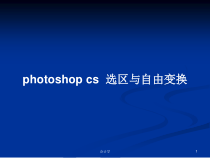









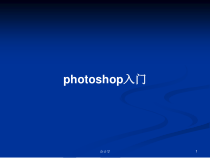
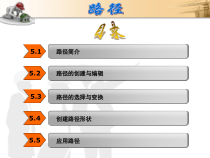
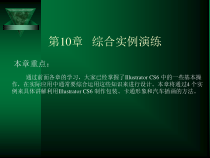


 辽公网安备 21102102000191号
辽公网安备 21102102000191号
 营业执照
营业执照